


  |  | ||
Wanneer een document dat is afgedrukt met gegevensbeveiliging voor kopiëren wordt gekopieerd met of opgeslagen in het documentvak van een kopieerapparaat of multifunctionele printer met geïnstalleerde gegevensbeveiliging voor kopiëren, wordt de kopie of het opgeslagen bestand grijs weergegeven. In dit gedeelte wordt beschreven hoe u de instelling voor het afdrukken kunt instellen in de printer driver met [Gegevensbeveiliging voor kopiëren].
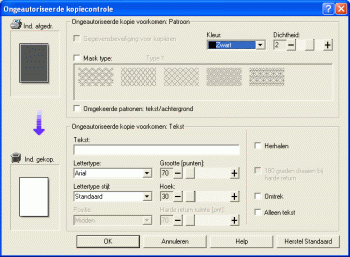
[Gegevensbeveiliging voor kopiëren] instellen in de printer driver
Schakel het selectievakje [Gegevensbeveiliging voor kopiëren] in. U kunt de tekst ook invoeren in het vak [Tekst:].
U kunt niet tegelijkertijd het selectievakje [Mask type:] inschakelen.
Een document afdrukken met [Gegevensbeveiliging voor kopiëren]
Met dit apparaat kunt u alleen afdrukken zoals beschreven in stap 1.
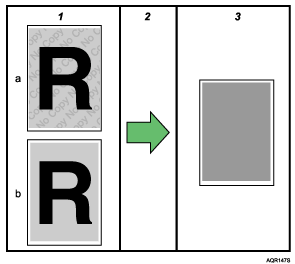
Het patroon en de tekst die u heeft ingesteld, worden afgedrukt.
a: Tekst
b: Patroon
Het document wordt naar het apparaat gekopieerd waarop de gegevensbeveiliging voor kopiëren is geïnstalleerd.
Het document wordt door een grijze overdruk onzichtbaar gemaakt.
![]()
U kunt niet gedeeltelijk een patroon en tekst in een document toevoegen.
Stel voor een duidelijk ingevoegd patroon de tekengrootte op tenminste 50 pt (liefst 70 tot 80 pt) en de tekenhoek tussen de 30 en 40 graden.
Gebruik papier van 182 ![]() 257 mm (71/4
257 mm (71/4 ![]() 101/2) of groter.
101/2) of groter.
Gebruik gewoon of gerecycled papier met een witheid van minimaal 70%.
Dubbelzijdig afdrukken kan met deze functie een probleem zijn, omdat de tekst en de patronen door het papier heen zichtbaar zijn.
Afdrukken met achtergrondpatronen en tekst kan trager zijn dan normaal afdrukken.
Om deze functie te gebruiken, stelt u [Afdrukkwaliteit] in op [Kwaliteitprioriteit].